
Amazon Music Converter
 ホーム > Amazon Music 変換ソフト > Amazon Music iMovie
ホーム > Amazon Music 変換ソフト > Amazon Music iMovie
自分の撮影した動画ファイルに自分の選んだ音楽をつけて、Facebook や Instagram、Youtube のような共有サイトで公開し、友達や同じ興味を持っている人々と楽しんでいる方が多いと思います。場面に適した BGM を付けることで、その動画をより臨場感を与えるような効果があります。
本記事では、Apple が提供する無料動画編集・加工ソフトの「iMovie」に Amazon Music で聴ける音楽を BGM として追加する方法を解説致します。
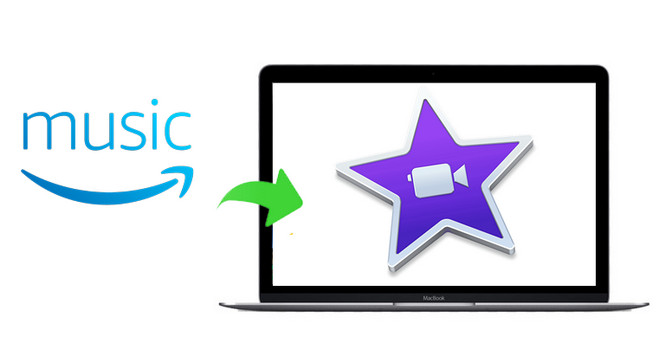
iMovie には、BGM や、特殊効果、録音した独自のオーディオを追加できます。BGM といえば、Apple がデザインした iMovie テーマに付属のミュージックが選択でき、iTunes、GarageBand、Logic Pro X の曲を利用することもできます。ただし、Amazon Music のようなストリーミング音楽を BGM に追加することは普通にはできません。なぜかというと、デジタル著作権管理で保護されている曲は「iMovie」で使用できないからです。まずやっておくべきことは、Amazon Music を保護なしの音声ファイル形式に変換することです。
Amazon Music で聴ける曲を iMovie に追加して BGM として編集できるようにするためには、Amazon Music を iTunes に同期できる音声ファイル形式に変換する必要があります。ここでは、Amazon Music Converter を使って、Amazon Music での音楽を iMovie の BGM として使用可能な音声フォーマットに変換する方法をご紹介します。
関連製品:プレミアム登録なしでも Spotify での曲を MP3/AAC/WAV/FLAC/AIFF/ALAC に変換!
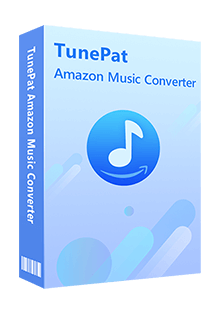
Amazon Music Converter とは、PC 用 Amazon Music 変換ソフトであり、Web 版 Amazon Music を搭載し、Amazon Music で配信される曲を MP3、AAC でダウンロード、変換できます。(詳細を見る)
 Amazon Music Unlimited と Prime Music をサポート。
Amazon Music Unlimited と Prime Music をサポート。 MP3、AAC、WAV、FLAC 、AIFF など多種形式への変換が可能です。
MP3、AAC、WAV、FLAC 、AIFF など多種形式への変換が可能です。 100%オリジナル音質を保存可能。
100%オリジナル音質を保存可能。 曲名や、アーティスト、アルバムなど自動的にタグ付けします。
曲名や、アーティスト、アルバムなど自動的にタグ付けします。 ウィルス/アドウェアなし!100%安全と安心
ウィルス/アドウェアなし!100%安全と安心以下に、Amazon Music Converter の Windows 版を使って、Amazon Music Unlimited から音楽を iMovie で利用可能な MP3 形式にダウンロード、変換する手順をご説明します。Mac での操作流れは Windows 版と全く同じです。
Step 1Amazon Music Converter を起動する
上記のダウンロードボタンをクリックして、Windows 版、または Mac 版の Amazon Music Converter を PC / Mac にダウンロードし、インストールします。Amazon Music Converterを起動したら、Web 版 Amazon Music がポップアップ表示されます。表示されない場合は、起動後の操作案内の画面から、「ウェブプレーヤーを開く」をクリックします。
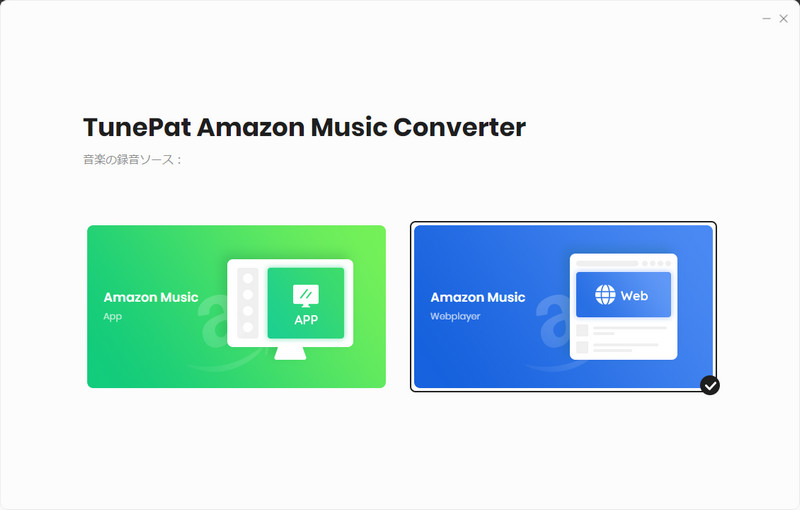
Step 2Amazon アカウントでサインインする
次は、右上部にある「サインイン」ボタンをクリックして、Amazon アカウントでサインインします。
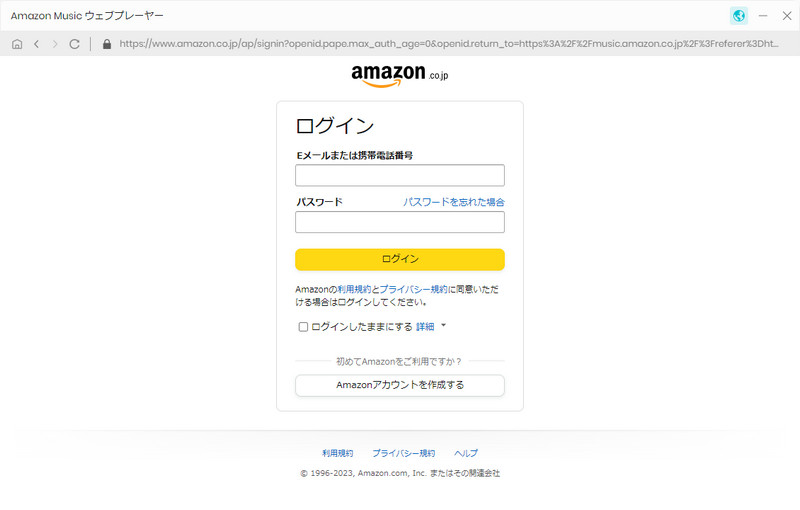
Step 3出力形式を選択する
サインイン後、Amazon Music Converterのホームページに戻り、歯車のようなアイコンをクリックして設定ウィンドウを開きます。
設定オプションで、出力形式を iMovie で利用可能な形式「MP3」に選択しましょう。そして、出力品質を「256kbps」に選択します。出力フォルダを整理というオプションで、出力した曲をアーティストか、アルバム単位で保存することを選択できます。ほかに、出力フォルダの参照もできます。
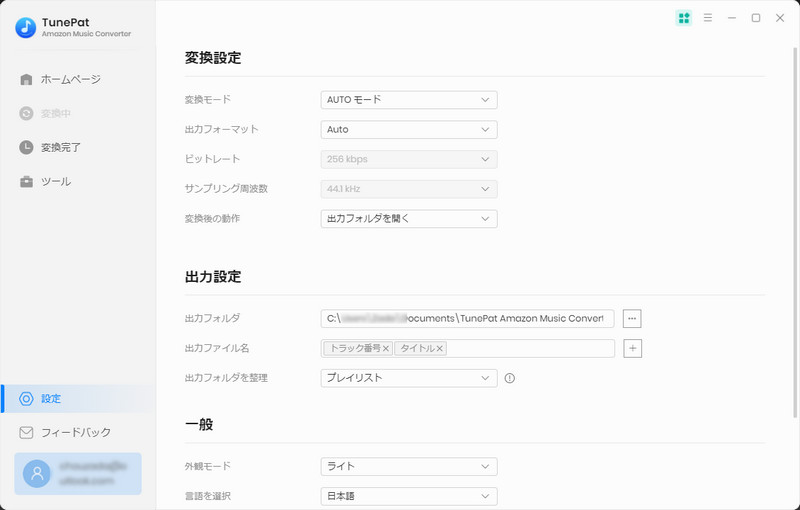
Step 4iMovie に追加したい音楽を選択する
Web 版 Amazon Music画面から iMovie に追加したい曲や、アルバム、プレイリストを開きます。右側にある音符のようなアイコンをクリックして音楽を追加します。
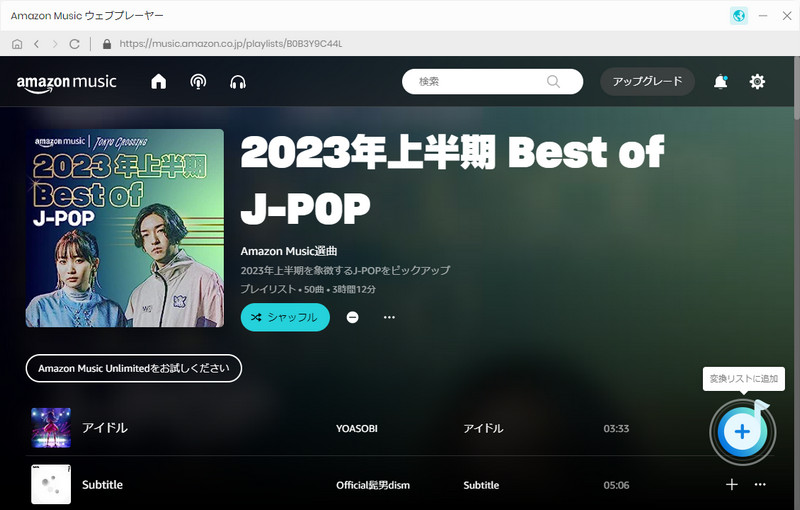
Step 5変換を開始する
変換したい曲をチェックしてから、「追加」をクリックします。そして「変換」ボタンをクリックし、Amazon Music からの音楽ダウンロードと変換が自動的に行われます。
ヒント:画面の右上隅にある「変換された曲を非表示」オプションをオンにすることで、重複変換を回避することができます。
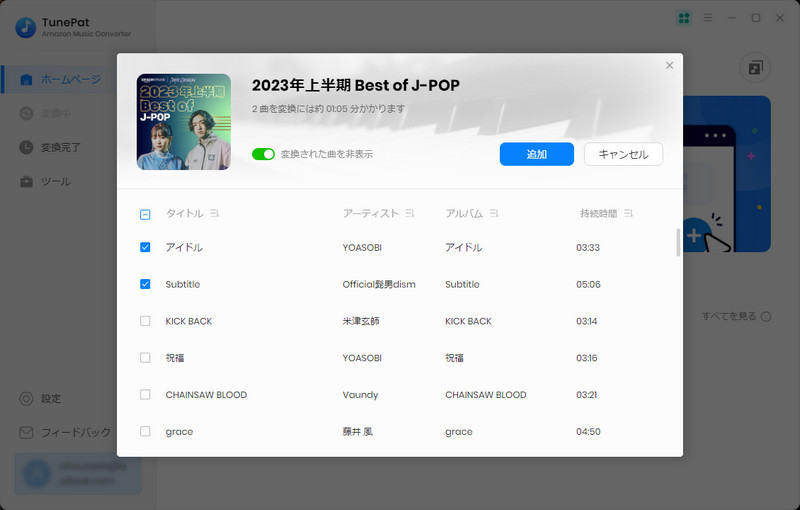
しばらく待つと変換が完了されます。
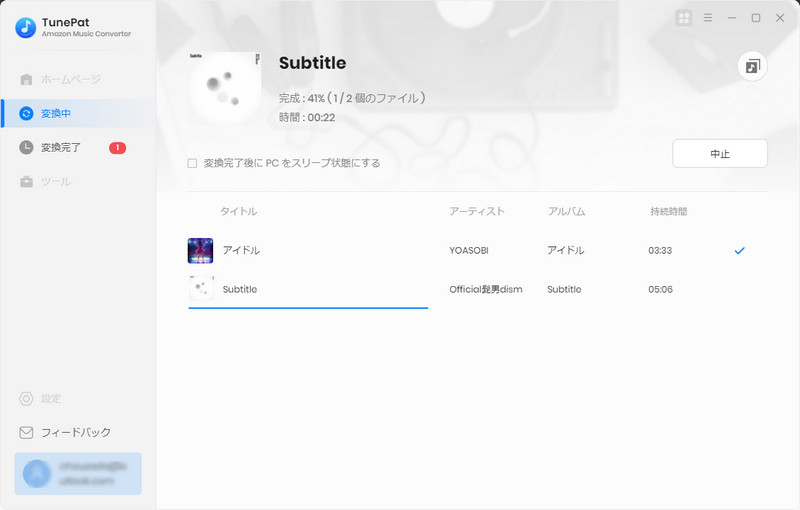
後は、上記 Amazon Musci からダウンロードした音楽を iTunes にインポートすれば完了です。iPhone や iPad で iMovie を使う場合には、iTunes を iPhone / iPad と同期させ、iPhone /iPad の iMovie の編集画面で「メディアの追加」 > 「オーディオ」 の順にタップして、追加したい曲を選択すれば完了です。
また、iTunes を経由せずに、iCloudDrive に楽曲をアップロードすることで、パソコンから音楽を iMovie に追加する方法もあります。
以上、Amazon Music での音楽を iMovie に追加して BGM として編集する方法をご紹介させていただきました。
Amazon Music Converter を使って、Amazon Music で配信される楽曲を MP3、AAC、WAV、FLAC、AIFF 、ALAC などよく使われる音声ファイル形式にダウンロード、変換しておけば、iMovie だけではなく、Filmora、Sony Vegas、Final Cut のような同様動画編集ソフトでも、Amazon Music の曲を BGM として使用可能です。これ一本を使えば、Amazon Music から好きな曲を好きなだけダウンロード、変換し、外出しても、任意端末でも、オフラインで視聴できます。さっそくダウンロードして使ってみましょう。
ただし、個人で視聴を楽しむ目的以外、インターネット上にアップロードしたり、営利目的で使用したりすることはおやめください。
ヒント:本記事で紹介された Amazon Music Converter はシェアウェアですが、無料体験ができます。ただし、無料体験版には、一度に3曲しか変換できないという変換曲数の制限と、曲ごと1分しか変換できないという変換時間の制限があります。体験版と製品版は機能が全く同じであるため、体験版で動作を確認後、気に入れば、購入ができます。月額たったの1,980円!さらにお得な年間プラン(7,980円/年)もご用意しています。

Spotify Converter は、Spotify のための MP3 ダウンロード、変換ソフトです。Spotify 無料会員か有料 Premium 会員かを問わず、Spotify から好きな曲、アルバム、プレイリストを簡単に MP3、AAC、WAV、FLAC などのよく使われる音声ファイルフォーマットに変換して保存可能です。曲のタグ情報も保存します。
詳細を見る >Amazon Music 変換ソフト
Spotify Converter
お勧め人気製品
Amazon Music 記事
YouTube Music 関連記事
Apple Music 記事
Spotify 関連記事